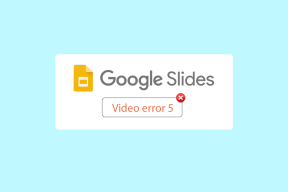6 วิธีในการแก้ไข Widget นาฬิกาของ iPhone แสดงเวลาผิด
เบ็ดเตล็ด / / May 08, 2023
ใครๆ ก็ชอบเพิ่มวิดเจ็ตนาฬิกาบนหน้าจอโฮมของ iPhone แต่น่าเสียดายที่วิดเจ็ตนาฬิกาของ iPhone ไม่อัปเดตสำหรับผู้ใช้บางคน หากคุณประสบปัญหาเดียวกัน แสดงว่าคุณมาถูกทางแล้ว ตรวจสอบวิธีต่างๆ ในการแก้ไขวิดเจ็ตนาฬิกา Apple iPhone ที่แสดงเวลาผิด

ในที่สุด iOS 14 ก็เปิดตัว วิดเจ็ตหน้าจอหลัก ไปยังไอโฟน และมันจะทำให้ทุกคนผิดหวังถ้า วิดเจ็ตไม่ทำงานหรืออัปเดต วิดเจ็ตเป็นส่วนหนึ่งของแอปที่ติดตั้งในโทรศัพท์ของคุณโดยไม่รู้ตัว คุณสามารถเพิ่มวิดเจ็ตของทั้งแบบติดตั้งล่วงหน้าและ แอพของบุคคลที่สาม. อย่างไรก็ตาม หากวิดเจ็ตนาฬิกาบนอุปกรณ์ของคุณไม่ถูกต้อง วิธีการที่แสดงด้านล่างจะช่วยแก้ปัญหาให้คุณได้ เอาล่ะ.
1. รีสตาร์ท iPhone
หากวิดเจ็ตนาฬิกาของ iPhone เคยแสดงเวลาที่ถูกต้องแต่จู่ๆ ก็หยุดทำงาน สิ่งแรกที่คุณต้องทำคือรีสตาร์ท iPhone ของคุณ หลายครั้ง เคล็ดลับง่ายๆ นี้จะแก้ไขวิดเจ็ตนาฬิกาของ iPhone ที่แสดงปัญหาเวลาผิด
หากต้องการรีสตาร์ท iPhone ให้ทำตามขั้นตอนเหล่านี้:
ขั้นตอนที่ 1: เปิดการตั้งค่าบน iPhone ของคุณ
ขั้นตอนที่ 2: ไปที่ General ตามด้วย Shut Down


ขั้นตอนที่ 3: เลื่อนไปทางขวาบนแถบเลื่อน "เลื่อนเพื่อปิดเครื่อง" เพื่อปิด iPhone ของคุณ

ขั้นตอนที่ 4: จากนั้นรอสักครู่แล้วกดปุ่มเปิดปิดค้างไว้เพื่อเปิด iPhone ของคุณ
2. ตั้งค่าเขตเวลาที่ถูกต้อง
เมื่อคุณเพิ่มวิดเจ็ตนาฬิกาบนหน้าจอล็อกหรือหน้าจอโฮมของ iPhone วิดเจ็ตจะตั้งค่าโซนเวลาเริ่มต้นเป็นคูเปอร์ติโน (CUP) คุณต้องเปลี่ยนเขตเวลาของวิดเจ็ตเป็นเมืองของคุณด้วยตนเองเพื่อแก้ไขปัญหาที่วิดเจ็ตนาฬิกาของ iPhone แสดงเวลาผิด
บนหน้าจอหลัก
ขั้นตอนที่ 1: แตะวิดเจ็ตนาฬิกาบนหน้าจอโฮมของ iPhone ค้างไว้
ขั้นตอนที่ 2: เลือกแก้ไขวิดเจ็ตจากเมนู

ขั้นตอนที่ 3: แตะที่คูเปอร์ติโน สหรัฐอเมริกา หรือภูมิภาคอื่นๆ ที่ปรากฏ

ขั้นตอนที่ 4: ค้นหาเมืองของคุณและแตะที่เมืองนั้น หากเมืองของคุณไม่อยู่ในรายการ ให้ลองค้นหาเมืองที่ใหญ่กว่าหรือเมืองใกล้เคียงที่มีเขตเวลาเดียวกันกับเมืองของคุณ
ขั้นตอนที่ 5: แตะที่ใดก็ได้นอกพื้นที่วิดเจ็ตนาฬิกาเพื่ออัปเดตเมืองในวิดเจ็ตของคุณ แค่นั้นแหละ. วิดเจ็ตนาฬิกาจะเริ่มแสดงเวลาที่ถูกต้องทันที


บันทึก: ทำตามขั้นตอนเดิมเพื่อเปลี่ยนโซนเวลา หากวิดเจ็ตนาฬิกาโลกแสดงเวลาผิด
บนหน้าจอล็อค
เช่นเดียวกับหน้าจอหลัก คุณต้องเปลี่ยนเมืองหรือเขตเวลาของวิดเจ็ตนาฬิกาเป็นเมืองของคุณบน ล็อคหน้าจอไอโฟน เช่นกัน.
ขั้นตอนที่ 1: เปิดหน้าจอล็อคหรือแผงการแจ้งเตือนบน iPhone ของคุณ
ขั้นตอนที่ 2: กดพื้นที่ว่างค้างไว้จนกว่าคุณจะเห็นปุ่มปรับแต่งที่ด้านล่าง แตะที่มัน
ขั้นตอนที่ 3: แตะบนหน้าจอล็อค


ขั้นตอนที่ 4: แตะที่วิดเจ็ตนาฬิกาที่คุณต้องการแก้ไขเวลา
ขั้นตอนที่ 5: หน้าต่างป๊อปอัปเพิ่มวิดเจ็ตจะปรากฏขึ้น แตะอีกครั้งที่วิดเจ็ตนาฬิกา


ขั้นตอนที่ 6: ค้นหาเมืองของคุณและแตะที่เมืองนั้นเพื่อแสดงเวลาที่ถูกต้องในวิดเจ็ตนาฬิกา

ขั้นตอนที่ 7: แตะที่ใดก็ได้ในพื้นที่ว่างเพื่อออกจากโหมดปรับแต่งหน้าจอล็อก
เคล็ดลับ: ตรวจสอบที่ วิดเจ็ตล็อคหน้าจอที่ดีที่สุดสำหรับ iPhone.
3. ตั้งเวลาโดยอัตโนมัติ
หลังจากตั้งค่าตำแหน่งที่ถูกต้องในวิดเจ็ตนาฬิกาแล้ว หากวิดเจ็ตนาฬิกา iOS ยังคงแสดงเวลาที่ไม่ถูกต้อง คุณต้องให้ iPhone ตั้งเวลาโดยอัตโนมัติแทนการเปลี่ยนด้วยตนเอง เพื่อทำตามขั้นตอนเหล่านี้:
ขั้นตอนที่ 1: เปิดการตั้งค่าบนโทรศัพท์ของคุณ
ขั้นตอนที่ 2: ไปที่ General ตามด้วย Date & Time


ขั้นตอนที่ 3: เปิดใช้งานการสลับที่อยู่ถัดจากตั้งค่าโดยอัตโนมัติ
บันทึก: หากไม่มีการตั้งค่าอัตโนมัติให้เรียนรู้ วิธีแก้ไขตัวเลือก Set Automatically เป็นสีเทา.

เคล็ดลับมือโปร: วิธีแก้ไขแบบสุ่มที่คุณสามารถลองได้คือไปที่การตั้งค่า ตามด้วยทั่วไป จากนั้นแตะที่วันที่และเวลา เปิดใช้งานการสลับถัดจากเวลา 24 ชั่วโมง รีสตาร์ท iPhone ของคุณ จากนั้นปิดใช้งานการสลับเป็นเวลา 24 ชั่วโมง
หากวิดเจ็ตนาฬิกายังคงไม่อัปเดตและแสดงเวลาผิด คุณต้องลบและเพิ่มวิดเจ็ตอีกครั้ง
เพิ่ม Widget นาฬิกาไปที่หน้าจอหลักอีกครั้ง
ทำตามขั้นตอนเหล่านี้เพื่อลบและเพิ่มวิดเจ็ตนาฬิกาบนหน้าจอหลักอีกครั้ง:
ขั้นตอนที่ 1: กดวิดเจ็ตนาฬิกาบนหน้าจอหลักค้างไว้แล้วเลือกลบวิดเจ็ต ป๊อปอัปยืนยันจะปรากฏขึ้น แตะที่ ลบวิดเจ็ต

ขั้นตอนที่ 2: จากนั้นกดค้างที่ใดก็ได้บนพื้นที่ว่างบนหน้าจอหลักแล้วแตะที่ (+) ที่ด้านบน

ขั้นตอนที่ 3: หน้าจอวิดเจ็ตจะปรากฏขึ้น เลื่อนลงและแตะที่นาฬิกา
ขั้นตอนที่ 4: เลือกวิดเจ็ตนาฬิกาที่คุณต้องการใช้แล้วแตะที่ปุ่มเพิ่มวิดเจ็ตที่อยู่ด้านล่าง


ขั้นตอนที่ 5: วิดเจ็ตจะแสดงบนหน้าจอหลัก แตะที่มัน (หรือกดค้างแล้วเลือกแก้ไขวิดเจ็ต) แล้วกดชื่อเมือง เลือกเมืองที่คุณต้องการ

เคล็ดลับ: เรียนรู้วิธีการ สร้างวิดเจ็ตที่สวยงาม บนไอโฟน
เพิ่มวิดเจ็ตนาฬิกาอีกครั้งเพื่อล็อคหน้าจอ
ขั้นตอนที่ 1: กดบนหน้าจอล็อกหรือแผงการแจ้งเตือนของ iPhone ค้างไว้แล้วเลือกปุ่มปรับแต่ง
ขั้นตอนที่ 2: แตะที่ล็อคหน้าจอ


ขั้นตอนที่ 3: แตะที่วิดเจ็ตนาฬิกาแล้วกดไอคอน Remove (-) เพื่อลบวิดเจ็ต

ขั้นตอนที่ 4: เมื่อนำวิดเจ็ตออกแล้ว ให้เลื่อนลงในหน้าจอเพิ่มวิดเจ็ตแล้วแตะที่วิดเจ็ตนาฬิกา
ขั้นตอนที่ 5: เลือกสไตล์วิดเจ็ตนาฬิกาที่คุณต้องการเพิ่มในหน้าจอเมื่อล็อก


ขั้นตอนที่ 6: จากนั้นแตะวิดเจ็ตที่คุณเพิ่มเข้าไปแล้วเลือกเมืองที่คุณต้องการเพื่อแสดงเวลาที่ถูกต้อง


5. เปิดใช้งานการตั้งค่าเขตเวลา
หากคุณเปลี่ยนโซนเวลา คุณต้องตรวจสอบและเปิดใช้งานบริการตำแหน่งและการตั้งค่าโซนเวลาบน iPhone ของคุณตามที่แสดงด้านล่าง:
ขั้นตอนที่ 1: เปิดการตั้งค่าบน iPhone ของคุณ
ขั้นตอนที่ 2: ไปที่ Privacy & Security ตามด้วย Location Services


ขั้นตอนที่ 3: เปิดใช้งานการสลับข้างบริการระบุตำแหน่ง

ขั้นตอนที่ 4: เลื่อนลงและแตะที่บริการระบบ
ขั้นตอนที่ 5: เปิดใช้งานการสลับข้างการตั้งค่าเขตเวลา


6. รีเซ็ตการตั้งค่าตำแหน่งและความเป็นส่วนตัว
สุดท้าย หากวิดเจ็ตนาฬิกายังคงแสดงเวลาไม่ถูกต้อง ให้ลองรีเซ็ตการตั้งค่าตำแหน่งและความเป็นส่วนตัว โปรดทราบว่าการทำเช่นนั้นจะรีเซ็ตการตั้งค่าตำแหน่งที่ตั้งและความเป็นส่วนตัวทั้งหมดของ iPhone ของคุณเป็นค่าเริ่มต้น คุณต้องตั้งค่าอีกครั้งตามความต้องการของคุณ
ขั้นตอนที่ 1: เปิดการตั้งค่าและไปที่ทั่วไปตามด้วย 'ถ่ายโอนหรือรีเซ็ต iPhone'


ขั้นตอนที่ 2: แตะที่รีเซ็ตตามด้วย 'รีเซ็ตตำแหน่งและความเป็นส่วนตัว'


ขั้นตอนที่ 3: ป้อนรหัสผ่าน iPhone หากระบบถามและทำตามคำแนะนำบนหน้าจอ
ผิดเวลา
เมื่อวิดเจ็ตนาฬิกาของ iPhone แสดงเวลาที่เหมาะสมแล้ว คุณสามารถมุ่งเน้นที่การปรับแต่งส่วนอื่นๆ ของหน้าจอหลักของคุณได้ เรียนรู้วิธีการ ตั้งวอลล์เปเปอร์ที่บ้านและล็อคหน้าจอที่แตกต่างกัน. นอกจากนี้ยังรู้วิธีการ เปลี่ยนไอคอนแอพบน iPhone.
ปรับปรุงล่าสุดเมื่อ 04 พฤษภาคม 2566
บทความข้างต้นอาจมีลิงค์พันธมิตรซึ่งช่วยสนับสนุน Guiding Tech อย่างไรก็ตาม ไม่มีผลกับความสมบูรณ์ของกองบรรณาธิการของเรา เนื้อหายังคงเป็นกลางและเป็นของแท้
เขียนโดย
เมวิช
Mehvish เป็นวิศวกรคอมพิวเตอร์ตามปริญญา ความรักที่มีต่อ Android และอุปกรณ์ต่างๆ ทำให้เธอพัฒนาแอป Android ตัวแรกสำหรับแคชเมียร์ เป็นที่รู้จักในชื่อ Dial Kashmir เธอได้รับรางวัล Nari Shakti อันทรงเกียรติจากประธานาธิบดีอินเดียด้วยรางวัลเดียวกัน เธอเขียนเกี่ยวกับเทคโนโลยีมาหลายปีแล้ว และประเภทที่เธอชอบ ได้แก่ คู่มือวิธีใช้ ผู้อธิบาย เคล็ดลับและลูกเล่นสำหรับ Android, iOS/iPadOS, Windows และเว็บแอป